很多小伙伴都清楚U盘可以重装系统,但是却不知道详细的操作步骤。今天我就为大家带来一篇U盘重装win7旗舰版系统图文详解,希望可以帮助到大家。
工具/原料
黑鲨装机大师
一个8G以上的U盘(建议使用)
一台正常联网的电脑
一、制作win7U盘启动盘
1、提前关闭所有杀毒软件,将U盘插入电脑后选择“U盘模式”进入,选中U盘设备并点击“制作U盘启动盘”。

2、开始在“windows7”下选择需要安装的系统文件并点击“开始制作”。

3、备份好U盘中的重要文件后点击“确定”继续操作。

4、电脑开始自动下载win7系统并将系统写入U盘。


5、制作完成后点击“预览”进行模拟测试U盘启动盘。

6、如果电脑中出现以下测试窗口,证明启动U盘制作完成。

7、记下本机的快捷启动按键或者直接点击“快捷键大全”进行查询。
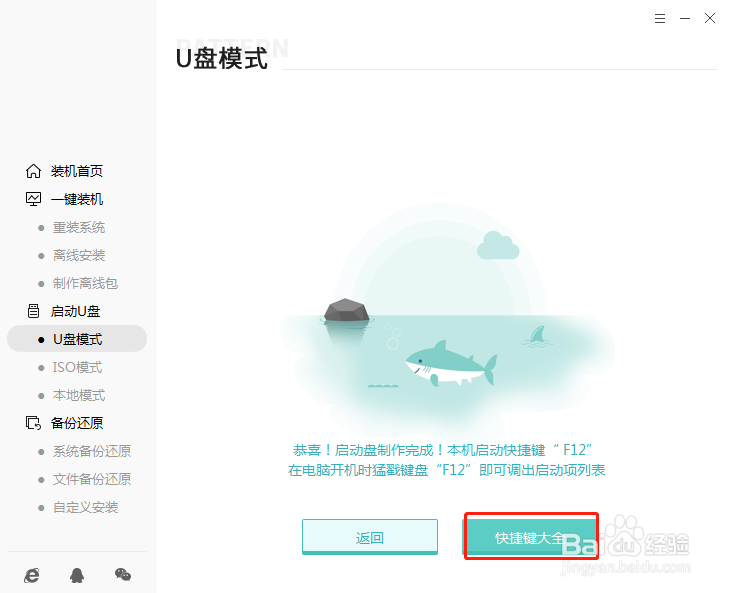
二、启动盘重装win7系统
1、开始重启电脑。出现开机界面时猛戳快捷键进入设置界面。使用键盘的“↑”和“↓”选择“usb”选项,回车进入。不要拔掉U盘开始重启电脑。

2、选择第一个选项回车进入。

3、进入PE系统后,选择U盘的win7文件开始“安装”系统。

4、根据自身需要选择安装路径并“开始安装”系统,随后在弹出的窗口中点击“继续”操作。


5、电脑开始自动安装win7系统。

6、系统重装完成之后,将U盘拔掉后“立即重启”电脑。

7、经过多次部署安装,最终进入win7桌面,重装完成。

